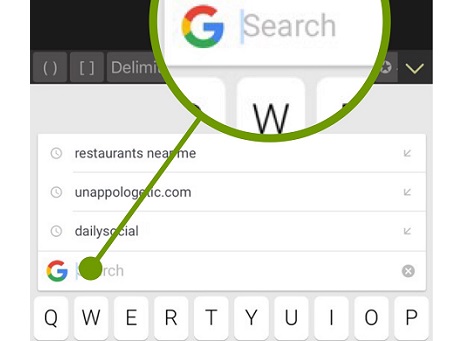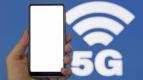Belum lama ini, Google mengeluarkan aplikasi keyboard untuk iPhone. Bernama Gboard, keyboard ini mempermudah kita untuk untuk langsung mencari sesuatu dari keyboard. Ibaratnya, kita kini memiliki mesin pencari di keyboard iPhone.
Selain pencarian kata atau situs, Gboard juga dilengkapi pencarian emoji dan GIF. Penasaran? Simak tips menggunakan Gboard yang akan dibahas berikut ini.
Menggunakan Gboard cukuplah mudah. Untuk melakukan pencarian layaknya di Google Search, caranya sebagai berikut:
- Aktifkan Gboard
- Tekanlah pada lambang Google di pojok kanan atas, dan ketikkan pencarian yang diinginkan lalu tekan Search
- Gboard akan segera menampilkan daftar hasil pencarian. Untuk membagikan hasil pencarian secara cepat, tinggal tap Share
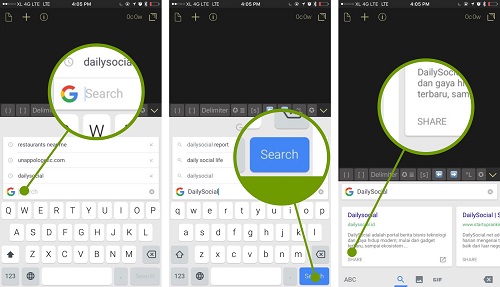
Tampilan cara menggunakan Gboard
Untuk menampilkan pencarian gambar, lakukan tap pada ikon bergambar Gunung di bagian tengah. Dan, untuk pencarian GIF, lakukan tap pada ikon bertuliskan GIF. Mudah, bukan?
Selain menyertakan hasil pencarian dalam pesan, kita juga bisa membuka hasil pencarian tersebut pada Safari. Misalnya, pada saat kita ingin menelusuri sesuatu dengan lebih lanjut. Caranya cukup lakukan tap pada ikon bergambar kotak dengan panah ke atas yang terletak di seberang tombol Share.
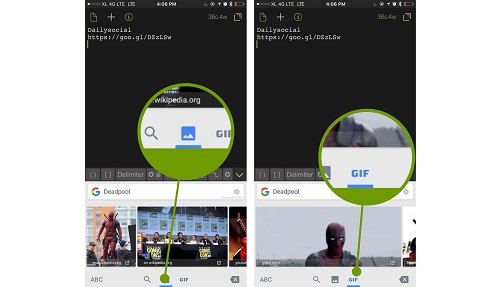
(Kiri) Tombol untuk menampilkan pencarian gambar. (Kanan) Tombol untuk menampilkan pencarian GIF
Gboard pun sudah dilengkapi dengan keyboard Emoji dan sebuah Search Bar, jadi kita bisa mendapat emoji yang pas dengan cepat. Caranya adalah:
- Masih pada Gboard, tap tombol Emoji
- Keyboard Emoji akan muncul. Pada bagian atas dari deretan emoji, terdapat sebuah Search Bar. Tap pada Search Bar lalu ketik Emoji yang ingin dicari
- Emoji yang sesuai dengan kata yang kita maksud akan dimunculkan pada hasil pencarian. Tinggal pilih emoji yang ingin kita sertakan.
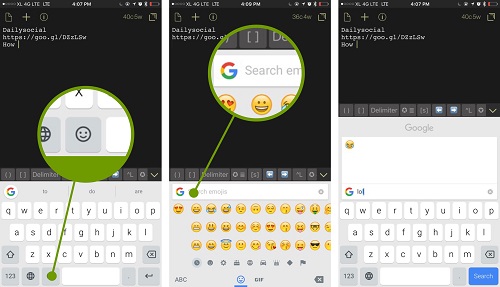
Tampilan untuk mencari emoji di Gboard
Gboard cukup praktis dan sangat membantu terutama untuk mencari sesuatu dan membagikannya dengan cepat. Bagi yang sering berbagi GIF via Twitter, kalian kini tak perlu bolak-balik antar aplikasi pencari GIF. Cukup dengan menggunakan Gboard.
Sayangnya, Gboard kini barulah tersedia di App Store US. Bagi yang menggunakan akun App Store US, kalian bisa langsung mengunduh dan mencobanya secara gratis.